- Microsoft Teams on a mitmekülgne koostöö tööriist, mis integreerib sujuvalt hulgaliselt äritööriistu
- A kvaliteetne mikrofon võimaldab teil osaleda video- ja helikõnedes, kartmata, et teil tekib tehnilisi probleeme
- Kui Microsoft Teams ei suuda teie mikrofoni tuvastada, aitab see juhend selle konkreetse probleemi lahendada ja muud helivead
- Külasta meie Microsofti meeskondade keskus täiendavate juhendite, samuti näpunäidete ja nippide kohta, kuidas saada ekspertide tiimide kasutajateks.

See tarkvara parandab levinumad arvutivead, kaitseb teid failide kadumise, pahavara, riistvara tõrke eest ja optimeerib teie arvutit maksimaalse jõudluse saavutamiseks. Parandage arvutiprobleemid ja eemaldage viirused nüüd kolme lihtsa sammuga:
- Laadige alla Restoro arvuti parandamise tööriist mis on varustatud patenteeritud tehnoloogiatega (saadaval patent siin).
- Klõpsake nuppu Käivitage skannimine leida Windowsi probleeme, mis võivad põhjustada arvutiga probleeme.
- Klõpsake nuppu Parandage kõik arvuti turvalisust ja jõudlust mõjutavate probleemide lahendamiseks
- Restoro on alla laadinud 0 lugejaid sel kuul.
Microsoft Teamsil on Skype'i integreerimine, mis võimaldab kasutajatel helistada Skype'i äri. Mõned kasutajad on siiski teatanud, et Microsoft Team ei tunne töölaua kliendis olevat mikrofoni ära.
See probleem võib ilmneda mitmel põhjusel, üks neist on tarkvara tõrked. See võib juhtuda ka juhul, kui on probleeme lubadega, mis takistavad juurdepääsu teie mikrofonile.
Selles artiklis käsitleme lahendamiseks vajalikke samme Microsofti meeskonnad mikrofoniga seotud probleemid.
Kuidas lahendada Microsoft Teami mikrofoniprobleeme?
1. Värskendage Skype'i äriklienti

- Minema Skype ettevõtetele allalaadimisleht.
- Klõpsake uusimat saadaolevat värskendust.
- Laadige alla ja installige ühilduv värskenduspakett.
- Kui see on tehtud, taaskäivitage arvuti ja kontrollige võimalikke parandusi.
Värskendus Microsoft Office'i sätetest
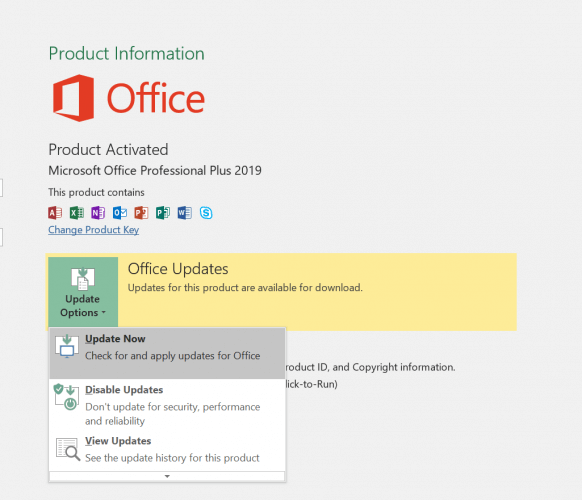
- Käivitage ükskõik milline Microsoft Office rakendus.
- Kliki Fail ja valige Konto.
- Valige Värskendusvalikud> Värskenda kohe.
- Laadige alla kõik ootel värskendused ja taaskäivitage arvuti, kui installimine on lõpule jõudnud.
Kui Microsoft on muutnud Skype'i ärirakenduse HiD-juhtelemente, ei pruugi mõned funktsioonid, näiteks juurdepääs mikrofonile, töötada. Niisiis on soovitatav värskendada uusimale versioonile.
Kas soovite Skype'i ärirakendustest meeskondadesse üle minna? Vaadake seda juhendit ja õppige, kuidas seda hõlpsalt teha.
2. Kontrollige mikrofoni privaatsusseadeid
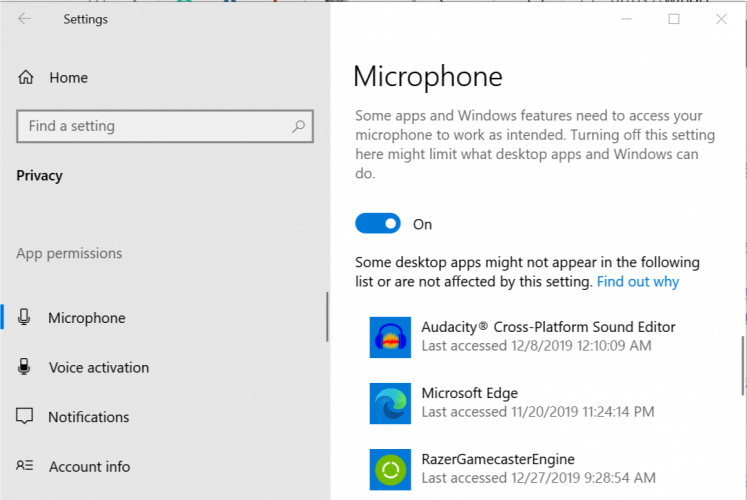
- Kliki Alusta ja valige Seadistamine.
- Valige Privaatsus valik.
- Kerige vasakult paanilt alla punktini Rakenduse luba ja klõpsake nuppu Mikrofon.
- Kerige alla jaotiseniLubage töölauarakendustel juurdepääsu teie mikrofonile”Jaotises.
- Lubage loendis mikrofonile juurdepääs Microsofti meeskonnad.
- Käivitage Microsoft Teams ja kontrollige, kas klient tunneb mikrofoni ära.
Juhul kui mikrofon on juba Microsoft Teamsis lubatud, tühistage juurdepääs. Taaskäivitage arvuti ja lubage Microsoft Teamsile uuesti mikrofon.
Uute värskenduste installimisel või Microsoft Teamsis saab juurdepääsu mikrofonile keelata. Veenduge, et probleemi lahendamiseks on antud vajalik luba.
Kui teil on rakenduse Sätted avamisega probleeme, vaadake sedasee artikkel probleemi lahendamiseks.
3. Keela Skype'i automaatkäivitamine
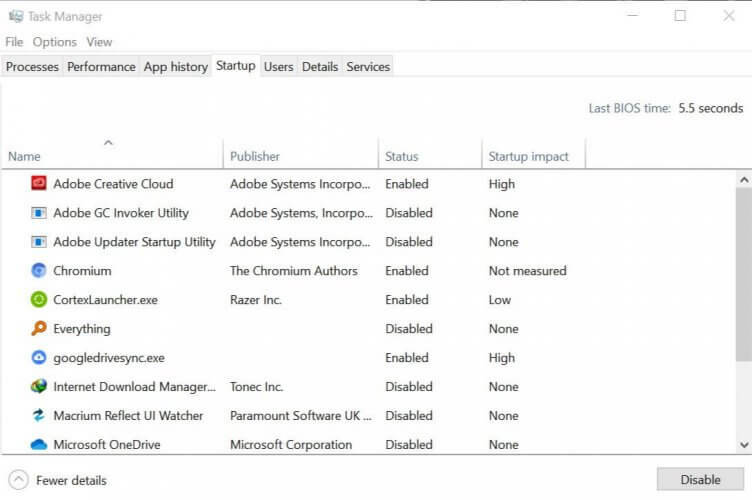
- Paremklõpsake tegumiribal ja Task Manager.
- Klõpsake nuppu „Startup“.
- Leidke Skype käivitusrakendustest.
- Valige Skype ja klõpsake nuppu Keela nuppu.
- Sulgege tegumihaldur ja taaskäivitage arvuti.
Käivitage Microsoft Teams ja kontrollige, kas Skype for Business tunneb mikrofoni ära. Kui probleem on lahendatud, käivitage probleemide lahendamiseks mikrofoni tõrkeotsing.
Kui soovite teada, kuidas Windows 10-s käivitusrakendusi lisada või eemaldada, vaadake sedalihtne juhend.
Kas tegumihaldurit ei saa avada? Ärge muretsege, meil on teie jaoks õige lahendus.
Heliprobleemi veaotsing
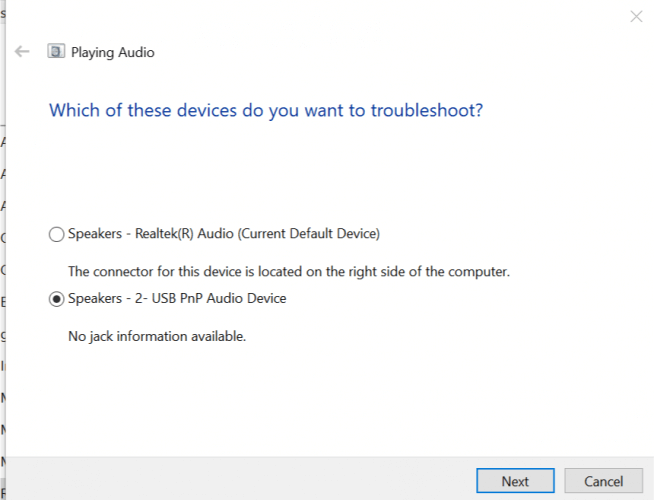
- Paremklõpsake tegumiriba kõlariikoonil.
- ValigeHeliprobleemi veaotsing”Valik.
- Tõrkeotsing viib läbi esmase skannimise.
- Kui küsitakse, valige oma mikrofon ja klõpsake nuppu Järgmine.
- Mikrofoni tõrkeotsinguks järgige ekraanil kuvatavaid juhiseid.
- Rakendage soovitatud parandused ja kontrollige võimalikke parandusi.
Juhul, kui Skype'i keelamine käivitamisel probleemi lahendab, võib probleem olla seotud tarkvaraga. Proovige installida nii Microsofti meeskondade kui ka Windowsi värskenduste uusimad saadaolevad värskendused.
Tõrkeotsingut ei õnnestu veaga laadida? Järgige sedakasulik juhend ja parandage see vaid paari lihtsa sammuga.
4. Installige Microsoft Teams uuesti
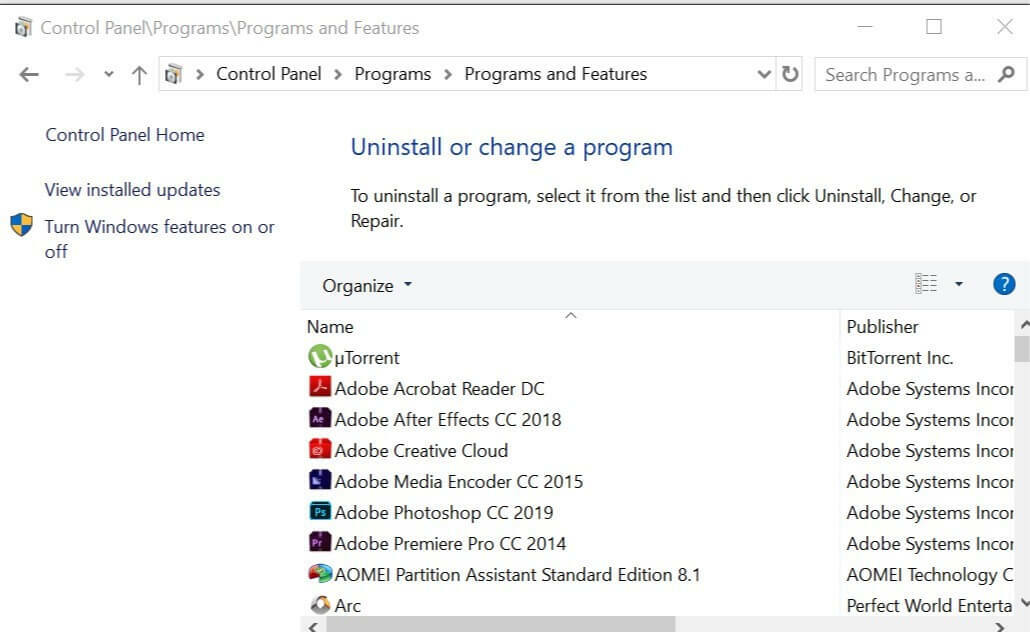
- Tüüp kontroll otsinguribal ja avage Kontrollpaneel.
- Minge juhtpaneelil aadressile Programm> Programs and Features.
- Valige Microsofti meeskonnad loendist ja klõpsake nuppu Desinstalli.
- Pärast desinstallimist taaskäivitage arvuti.
- Laadige alla ja installige Microsoft Teami uusim versioon.
Microsofti meeskonna uuesti installimine aitab lahendada paljusid probleeme, mis võivad ilmneda rikutud failide ja vigade tõttu. Installige Microsofti meeskondade uus versioon ja kontrollige võimalikke parandusi.
Kas te ei saa juhtpaneeli avada? Vaadake seda samm-sammult juhend lahenduse leidmiseks.
Järeldus
Microsofti meeskonnad, kes ei tunne mikrofoni ära, võivad ilmneda mitmel põhjusel. Selle artikli juhiseid järgides saate töölauakliendi probleemi kiiresti lahendada. Andke meile teada, milline samm aitas teil probleemi kommentaarides lahendada.
Samuti jätke sinna kõik muud küsimused või ettepanekud, mis teil võivad tekkida, ja me kontrollime neid kindlasti.
 Kas teil on endiselt probleeme?Parandage need selle tööriistaga:
Kas teil on endiselt probleeme?Parandage need selle tööriistaga:
- Laadige see arvuti parandamise tööriist alla hinnatud suurepäraselt saidil TrustPilot.com (allalaadimine algab sellel lehel).
- Klõpsake nuppu Käivitage skannimine leida Windowsi probleeme, mis võivad põhjustada arvutiga probleeme.
- Klõpsake nuppu Parandage kõik lahendada patenteeritud tehnoloogiatega seotud probleemid (Eksklusiivne allahindlus meie lugejatele).
Restoro on alla laadinud 0 lugejaid sel kuul.
Korduma kippuvad küsimused
MS Teamsis mikrofoni vaigistamiseks: vajadus kuni navigeerida Euroopa koosolek kontroll baar. Lisateabe saamiseks vaadake välja meie põhjalik juhend.
Kui soovite vaigistuse tühistada kõigi Microsofti meeskondade mikrofonid koosolekul osalejatega, minge oma koosolekute nimekirja ja valige suvand Tühista kõigi vaigistamine.
Et muuta oma Microsofti meeskonnad heliseaded, klõpsake oma profiilifotol ja valige Seaded> Seadmed ja valige mikrofon, mida soovite vaikimisi kasutada.

